作为一个只会做前端的开发,做一些普通的开发还好说,每次react-native碰到需要集成别的插件就非常头疼。最近公司考勤会议签到想弄点新花头,要求人脸考勤签到,下面是我在使用react-native-camera做人脸采集时候遇到的一些坑。
首先看官方文档github上面react-native-camera的官方文档部署开发环境:
我配置的开发的环境如下:
1.Android Studio 3.0.1
2.react-native 0.57.4
3.react-native-camera 1.4.1
4.模拟器采用Genymotion Google Pixel2- 8.0 -API26
核心代码:
这是官方给出的示例代码,复制上去就可以了,以下我粘贴了一小部分:
<RNCamera
ref={ref => {
this.camera = ref;
}}
style={{
flex: 1,
}}
type={this.state.type}
flashMode={this.state.flash}
autoFocus={this.state.autoFocus}
zoom={this.state.zoom}
whiteBalance={this.state.whiteBalance}
ratio={this.state.ratio}
faceDetectionLandmarks={RNCamera.Constants.FaceDetection.Landmarks.all}
onFacesDetected={this.onFacesDetected}
onFaceDetectionError={this.onFaceDetectionError}
onTextRecognized={(d) => {
console.log('onTextRecognized', d.textBlocks.map(e => e.value));
}}
//focusDepth={this.state.depth}
permissionDialogTitle={'Permission to use camera'}
permissionDialogMessage={'We need your permission to use your camera phone'}
>
</RNCamera>
onFacesDetected = ({ faces }) => this.setState({ faces });
onFaceDetectionError = state => console.warn('Faces detection error:', state);
Landmarks
Face API 可以识别面部特征。

onFacesDetected方法返回的faces包含以下信息:
{
"bottomMouthPosition":{"y":476.8552943638393,"x":229.5662841796875},
"leftEyePosition":{"y":265.12337085178916,"x":284.55173165457586},
"rollAngle":356.2725713253021,
"rightCheekPosition":{"y":356.14336922055196,"x":147.53715297154017},
"yawAngle":0,
"rightEyePosition":{"y":274.54270371936616,"x":162.43976702008928},
"noseBasePosition":{"y":367.66914994376043,"x":222.42982700892856},
"bounds":{"size":{"height":526.1763158525739,"width":355.5161917550223},
"origin":{"y":-2.451317832583473,"x":47.15720476422991}},
"leftCheekPosition":{"y":350.428562436785,"x":300.59786551339283},
"leftMouthPosition":{"y":436.3958052680606,"x":284.8529401506696},
"faceID":0,
"rightMouthPosition":{"y":442.1544989631289,"x":172.94622802734375}
}效果图
根据faces坐标点信息绘制的相框,相框中的红色点是对应的人脸的眼睛,鼻子,嘴巴的位置,可以根据自己喜好绘制一些别的图案上去

角度
Face API 提供另一个数据:欧拉角。
“欧拉”一词及发音来自于数学家 Leonhard Euler,它用于描述侦测的脸的方向。这个 API 使用 x、y、z 坐标系:
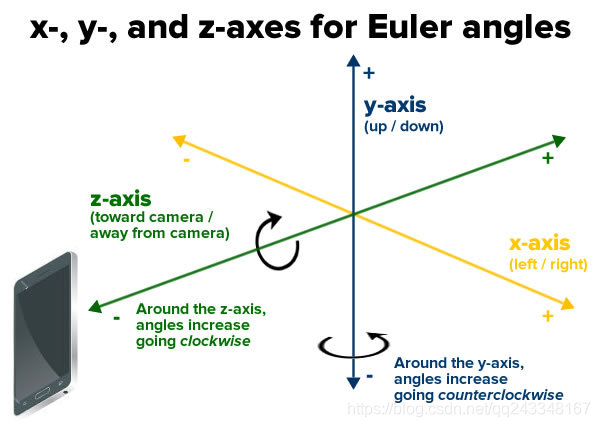
并报告每张脸的下列欧拉角。
1.欧拉 y 角,沿 y 轴进行旋转的角度。当你摇头表示说 no 的时候,你让你的头沿 y 轴来回旋转。只有 face detector 被设置为 ACCURATE_MODE 的时候才能检测出这个角度。

2.欧拉 z 角,沿 z 轴进行旋转的角度。当你将头从一边歪到另一边的时候,你的头就在沿 z 轴来回旋转。

错误预防
模拟器如果你没有装Google Play 那人脸识别会一直报错Faces detection error:可以按照下面文章操作:
参考文献
com.google.android.gms.vision.face:
com.google.android.gms.vision.face | Google Play services | Google Developers
Android Google Face API 增强现实教程:







 本文分享了在React Native中使用react-native-camera组件进行人脸考勤签到的实践经验,包括开发环境配置、核心代码实现、人脸识别坐标点信息解析及绘制相框技巧,以及解决模拟器上人脸识别错误的方法。
本文分享了在React Native中使用react-native-camera组件进行人脸考勤签到的实践经验,包括开发环境配置、核心代码实现、人脸识别坐标点信息解析及绘制相框技巧,以及解决模拟器上人脸识别错误的方法。

















 673
673

 被折叠的 条评论
为什么被折叠?
被折叠的 条评论
为什么被折叠?










